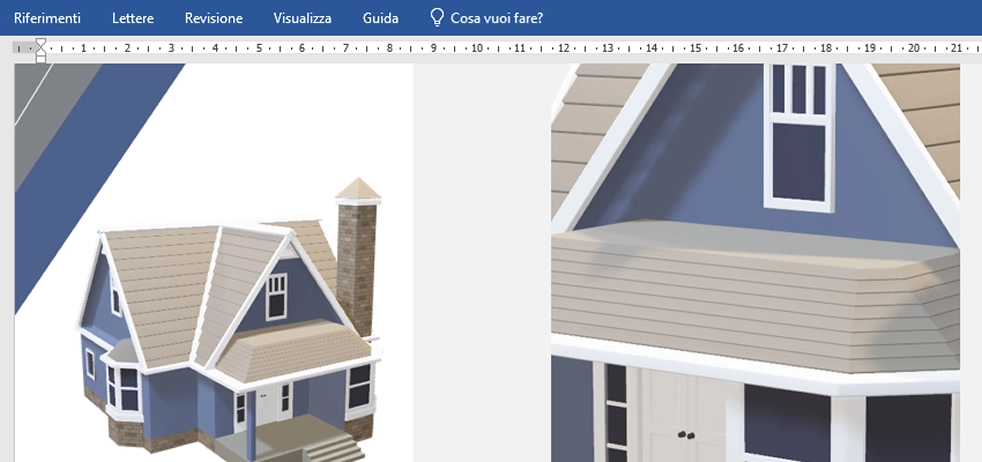Trasformare dati tabulati (in formato RTF) in tabelle di Word
Spesso accade, nel lavoro d’ufficio, di dover gestire con Word dei file in formato RTF (Rich Text File) che derivano da esportazioni di dati da applicativi gestionali o altri database; la maggior parte di questi file contiene al loro interno dei dati tabulati che possono essere trasformati, con pochi clic, in tabelle dalla grafica perfetta! Vediamo come fare.
Di solito, i dati presenti in un tabulato possono essere stato separati o con il tasto TAB oppure con altri caratteri speciali, quali trattini, punto e virgola, ecc. Per comprendere come sono stati trascritti i dati di un file RTF è buona regola azionare il pulsante MOSTRA TUTTO (a forma di P capovolta) presente sulla barra multifunzione HOME di Word.
Se i dati sono separati dalla classica tabulazione vedremo all’interno di essi delle frecce rivolte verso destra. In figura è riportato un file RTF contenente un ipotetico Elenco Fornitori.
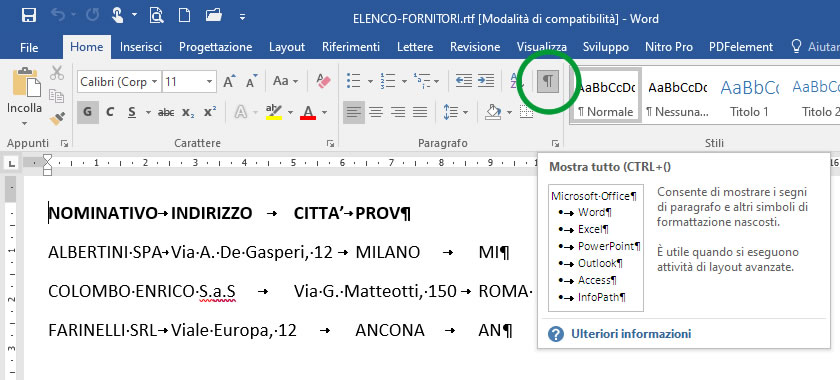
Di solito, in questi casi, i dati si presentano quasi sempre disallineati ma non occorre preoccuparti. Basta infatti, selezionare l’insieme dei dati tabulati ed utilizzare il comando INSERISCI TABELLA posto nel menu del pulsante TABELLA della barra INSERISCI.
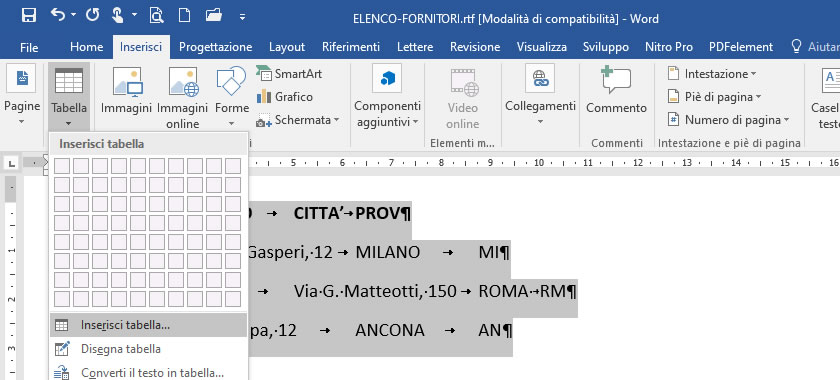
WORD riconoscere la struttura dei dati tabulati e li racchiude automaticamente in una tabella che, successivamente, andremo a formattare utilizzando uno dei numerosi stili proposti dall’applicativo.
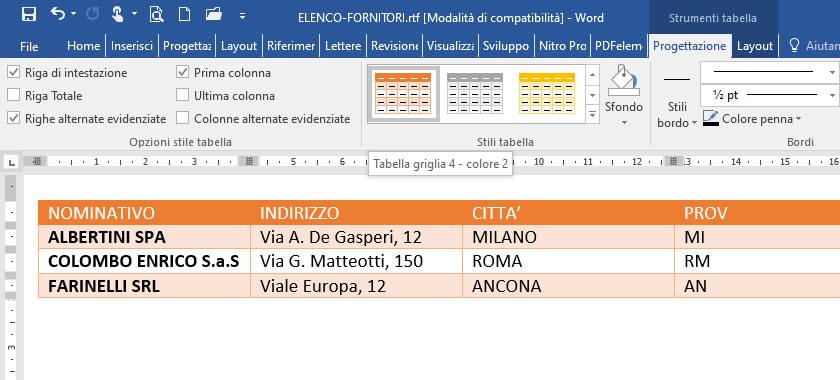
Nel caso in cui i dati del file RTF fossero separati da altri caratteri, quali ad esempio il punto e virgola, o un trattino separatore, è possibile ingabbiare questi ultimi in una tabella attraverso il comando CONVERTI IL TESTO IN TABELLA, presente sempre all’interno del menu del pulsante TABELLA.

Word individua automaticamente la struttura del testo RTF selezionato e indica, nella finestra che appare a video, il numero di righe e di colonne necessarie a racchiudere quest’ultimo in una tabella e il tipo di segno separatore trovato nel documento.
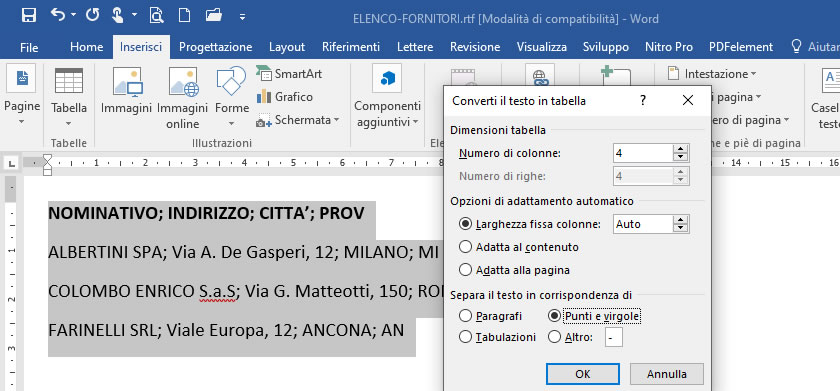
Ovviamente, attraverso la finestra CONVERTI TESTO IN TABELLA è possibile modificare i parametri proposti in automatico prima di completare la procedura.